Har du problemer med at sende en video fra en Android-telefon?
Der findes så mange Android-enheder, operativsystemer og producenter, at det hurtigt kan blive forvirrende. Men der er ingen grund til bekymring. I virkeligheden er det stort set det samme at dele video på alle Android-telefoner, uanset hvilken af dem du har.
I denne vejledning vil vi afmystificere, hvorfor videoer kan give problemer på visse platforme og i visse apps. Vi forklarer også, hvordan løsninger til overførsel af store filer kan hjælpe dig med at dele videofiler på få sekunder.
Har du travlt? Spring direkte til løsningerne
- Del den via cloudlager
- Send den med et værktøj til filoverførsel
- Brug en indbygget app til fildeling på din Android-telefon
Hvorfor kan det være svært at sende store filer fra en Android-telefon?
Når du sender video fra en Android-telefon, vil du typisk gøre det i en app til beskeder, sociale medier, e-mail eller lignende. Hver af dem har lidt forskellige begrænsninger.
Hvis du har problemer med at sende en video fra din Android-telefon, skyldes det sandsynligvis en af følgende årsager:
- Filstørrelse: Du forsøger at sende en video, der er større, end det, som den app, du bruger, kan håndtere
- Filformat: Din video bruger et fil-, video- eller lydformat, der ikke understøttes
Her er en hurtig oversigt over nogle af de mest almindelige måder at dele på Android-enheder og deres begrænsninger:
App |
Grænse for filstørrelse |
Understøttede filformater |
Overvejelser |
Tekstbesked (MMS) |
|
|
|
|
|
|
|
E-mailadresse |
|
|
|
Den gode nyhed er, at korte videoer, der er optaget på din telefon, typisk uden problemer vil passe ind i kravene til nogen af disse delingsmetoder. Du kan dog støde på udfordringer, når du forsøger at dele videoer, der er eksporteret fra videoredigeringsplatforme. Dette afhænger af eksportindstillingerne, f.eks. det anvendte videoformat.
Hvad gør du så, når du vil dele en stor video i høj opløsning på din Android-telefon? Hvis du vil have den optimale videokvalitet, er det bedst at bruge en ekstern tjeneste til at dele filer i fuld opløsning via et link i stedet. Det er her, at værktøjer som Dropbox Transfer og Dropbox-cloudlager er gode.
3 måder at dele video og store filer på Android på
Du kan dele en lang videofil fra din Android-telefon på flere måder, som hver især passer til særlige omstændigheder:
- Deling via cloudlager – med et link til filer i dit Dropbox-cloudlager eller tilsvarende
- Send en separat kopi, som kan downloades – med et værktøj til overførsel af store filer såsom Dropbox Transfer
- Del ved hjælp af de værktøjer, der følger med telefonen fra standard-Android-apps som Google Fotos
Den bedste måde at dele en video i en SMS på, og samtidig bevare dens fulde kvalitet, er at bruge en cloudbaseret linkdelingsløsning. På den måde kan du dele adgangen til en video eller sende en kopi af den uden at skulle komprimere den. Så der er ingen grund til at ofre opløsning, billedfrekvens eller farvekvalitet. Hurra!
Del den via cloudlager
Med en cloudlagerløsning som Dropbox er det nemt at sende lange videoer uden at skulle uploade eller vedhæfte noget. Du skal blot kopiere et link til filen i dit cloudlager, indsætte det i en besked-app, e-mail eller anden kommunikationsplatform og trykke på Send. Simpelt!
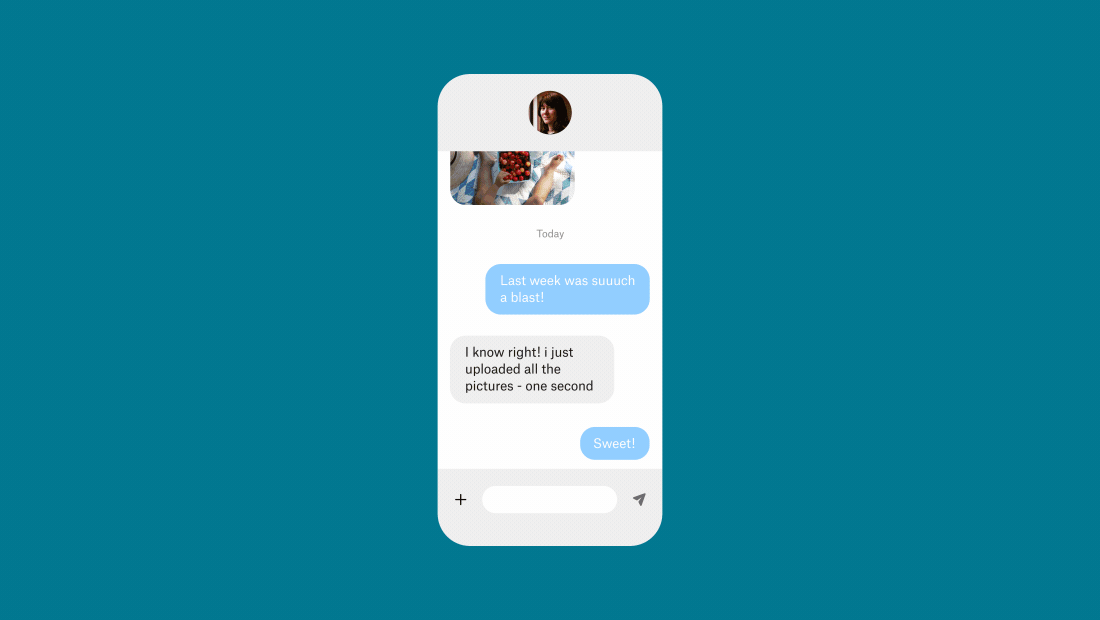
Når du deler et link til en fil i dit cloudlager, giver du modtageren mulighed for at se og få adgang til den samme forekomst af filen i dit lager. Det betyder, at alle ændringer, du foretager, vil være synlige for modtageren – selv ændringer, der foretages, efter at du har delt linket.
Det kan være perfekt til at dele en fil, der er under udarbejdelse, med en kollega eller samarbejdspartner. Det er måske ikke det bedste valg, hvis du er på udkig efter noget mere privat.
Hvis du ikke ønsker, at nogen skal redigere filen, er det nemt at begrænse, hvad seerne kan gøre. Du skal blot kigge på adgangsindstillingerne for alle, der har linket. Dette giver dig fuld kontrol over, hvem der kan se din video, og hvad de kan gøre med den.
Send den med et værktøj til filoverførsel
I mange tilfælde ønsker du nok ikke, at nogen skal se din personlige kopi af videoen, og du vil sende en separat kopi, som de kan downloade uafhængigt.
Her kommer værktøjer til overførsel af store filer, såsom Dropbox Transfer, virkelig til sin ret.
Du skal blot vælge op til 100 GB filer fra din telefon i uploadvinduet i Dropbox Transfer, vælge dine indstillinger og kopiere et sikkert link, som du kan dele, hvor du vil. Modtageren vil derefter kunne downloade en separat kopi af filerne.
Med Dropbox Transfer har du også fuld kontrol over dine filer og kan holde dig opdateret om deres status:
- Send kopier for at forhindre uønskede ændringer
- Kontrollér adgangen med adgangskodebeskyttelse
- Sæt udløbsdato for link for at opfordre til at downloade
- Bekræft levering med meddelelser om downloads
Hvorfor stoppe her? Med Dropbox Transfer kan du give den din personlighed med et brugerdefineret baggrundsbillede og et logo efter eget valg til din downloadside.
Brug en indbygget app til fildeling på din Android-telefon
Din telefon kan sagtens have indbyggede værktøjer, der gør det muligt at dele med andre enheder fra det samme økosystem.
Selvom disse apps er nyttige, er de ofte forbundet med begrænsninger, f.eks. komprimering af dine filer for at reducere filstørrelsen eller begrænsning af den mængde, du kan gemme uden at opgradere.
Ikke desto mindre kan det være værd at undersøge, hvilke delingsapps din telefon leveres med. De fleste Android-telefoner leveres f.eks. med Google Fotos. Hvis din telefon automatisk har sikkerhedskopieret billeder og videoer til appen Fotos, kan du dele et link til en fil i appen.
Det er værd at bemærke, at disse indbyggede cloudlagersystemer ofte komprimerer dine mediefiler, når de sikkerhedskopierer dem. Kvaliteten kan være lidt lavere end den originale version af eventuelle videoer, hvis dette er tilfældet. De kræver normalt også et abonnement for at udvide lagerpladsen ud over en mindre standardkapacitet.
Hvis du leder efter en praktisk måde at gemme og dele dine videoer på, samtidig med at du bevarer deres fulde og originale kvalitet, er Dropbox-cloudlager og Dropbox Transfer de ideelle muligheder.
Sådan sender du store videofiler fra en Android til en iPhone, pc, Mac eller e-mailadresse
Der er mange forskellige muligheder for at dele store filer fra en Android-telefon til en anden enhed. Men hvilken er den rigtige for dig?
Send store filer fra Android til iPhone
Selvom iPhones har deres egne indbyggede apps til deling af medier, som f.eks. Beskeder, er disse apps designet til at fungere bedst til deling mellem iPhones. Når du deler fra en Android-enhed til en iPhone, kan du enten sende en video på op til 3,5 MB via MMS eller videoer på op til 2 GB via WhatsApp. Videoer, der deles ved hjælp af disse metoder, vil typisk blive komprimeret og miste kvalitet.
Hvis du vil dele større videofiler fra en Android-telefon til en iPhone, skal du blot kopiere et link til filen på Dropbox-cloudlager og dele den via en beskedapp efter eget valg. Alternativt kan du bruge et filoverførselsværktøj som Dropbox Transfer til at oprette et downloadlink.
Send store filer fra Android til pc eller Mac
Hvis du har brug for at overføre en fil til din egen pc eller Mac, kan du normalt gøre det ved hjælp af et kompatibelt USB-kabel, der passer til portene på telefonen og computeren.
Hvis du vil have noget mere problemfrit, kan du med Dropbox-cloudlager få adgang til dine filer, når du har brug for dem, ved automatisk at uploade dem, efterhånden som de oprettes, ved hjælp af funktionen Kameraoverførsler.
Send store filer fra Android til en e-mailadresse
Hvis du forsøger at dele videoen direkte fra din telefon via e-mail som en vedhæftet fil, vil det sandsynligvis mislykkes på grund af filstørrelsen.
Hvis du vil dele fra en Android-enhed til en e-mailadresse, skal du ligesom ved at dele til en anden telefon blot kopiere et link til filen på Dropbox-cloudlager og sende linket via e-mail.
Alternativt kan du bruge et filoverførselsværktøj som Dropbox Transfer til at oprette et downloadlink eller sende filen direkte fra Dropbox Transfer pr. e-mail.
Send store videoer fra din Android-telefon med Dropbox
Uanset om du sender en færdigredigeret version eller deler igangværende projekter med andre, så I kan samarbejde om dem, dækker Dropbox dig ind, når du sender lange videoer fra en Android – hvad du end behøver.
Kom godt i gang ved enten at dele et link fra dit Dropbox-cloudlager eller gå til Dropbox Transfer og begynde at tilføje filer.
